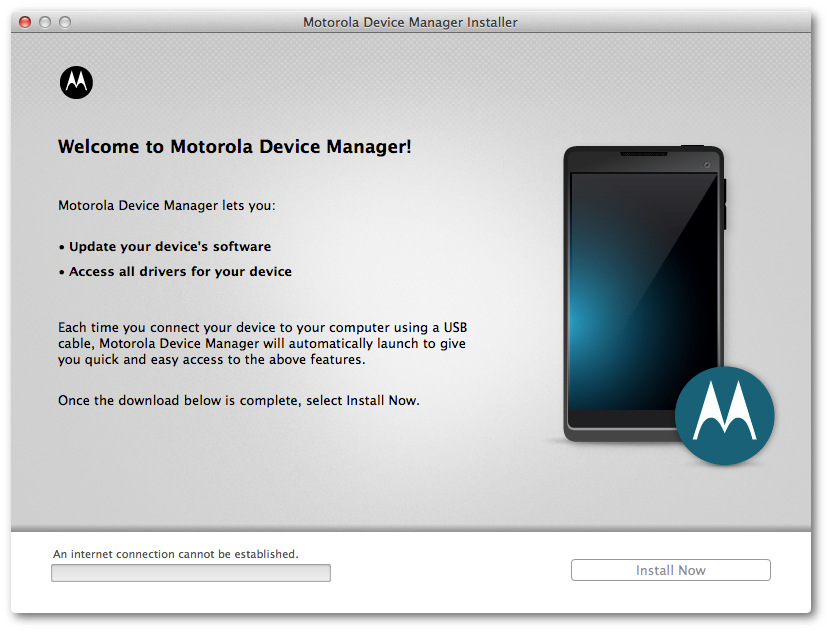Cách sửa lỗi iOS mà không cần khôi phục iPhone hoặc iPad
Bạn đã bao giờ gặp sự cố với iPhone hoặc iPad của mình và bạn đã phải khôi phục nó về trạng thái xuất xưởng để giải quyết chưa?

Điều này khá phổ biến và là một phương pháp thường giải quyết hầu hết các vấn đề. Phần tiêu cực là nó là cần thiết để loại bỏ tất cả các dữ liệu của thiết bị, với sự khó chịu mà điều này giả sử.
Nếu bạn đang đọc những dòng này, tôi cho rằng bạn có vấn đề với thiết bị iOS của bạn . Những vấn đề như vậy chỉ có logo iTunes xuất hiện trên màn hình, đó là thiết bị không thoát khỏi chế độ DFU, bị khóa ở chế độ tai nghe, khởi động lại trong một vòng lặp.
Nếu vậy, trong suốt bài viết này, tôi sẽ trình bày TunesKit iOS phục hồi hệ thống , một ứng dụng dành cho Mac và Windows mà bạn có thể giải quyết nhiều lỗi của thiết bị iOS mà không cần khôi phục trạng thái ban đầu và tất nhiên là không mất dữ liệu.
Cách sửa lỗi iOS bằng TunesKit iOS System Recovery
Khi bạn phát hiện sự cố với thiết bị iOS của mình, điều đầu tiên tôi khuyên bạn làthực hiện khôi phục cài đặt gốc của thiết bị như được giải thích trong phần này Bài báo .
Nếu sau khi làm điều này, sự cố vẫn tiếp diễn, bạn nên truy cập TunesKit iOS System Recovery để khắc phục sự cố sau vài phút và với một quy trình rất đơn giản như bạn có thể thấy bên dưới.
Để sửa chữa iPhone, iPad hoặc iPod Touch bằng phần mềm, bạn phải thực hiện như sau:

- Tải xuốngKhôi phục hệ thống iOS từ TunesKittừ trang web chính thức của nó và cài đặt nó trên máy tính của bạn.
- Kết nối thiết bị iOS với máy tính bằng cáp USB và chạy phần mềm.
- Chọn sự cố mà thiết bị gặp phải trong danh sách Sửa chữa iOS và nhấp vào Khởi đầu.
- Chọn Chế độ căn bản (chế độ này sẽ sửa chữa thiết bị mà không cần khôi phục và không mất dữ liệu) và nhấp vào Kế tiếp.
- Bấm vào Tải xuống để ứng dụng tải tệp cài đặt iOS tương ứng về thiết bị và bắt đầu quá trình sửa chữa.
Quá trình tải xuống sẽ mất vài phút và sau khi hoàn tất, việc sửa chữa sẽ tự động bắt đầu. Điều quan trọng là trong quá trình này không ngắt kết nối điện thoại thông minh hoặc máy tính bảng bất kỳ lúc nào và trong suốt thời gian máy tính đang bật và không dừng lại bất cứ lúc nào.
Sau một vài phút, phần mềm sẽ cảnh báo bạn rằng nó đã kết thúc và nếu mọi thứ đã diễn ra, thiết bị sẽ trở lại hoạt động bình thường.
Phải làm gì nếu không thể khôi phục?

Nếu sự cố quá nghiêm trọng, có thể iOS System Recovery không thể khắc phục được. Trong những trường hợp này, bản thân phần mềm có một chế độ nâng cao hoạt động mạnh mẽ hơn.
Với chế độ nâng cao, thiết bị sẽ được khôi phục về trạng thái xuất xưởng, vì vậy có mất mát dữ liệu. Dù sao, theo cách này, bạn chỉ cần truy cập nếu bạn cầngiải pháp cho màn hình đen trên iPhonehoặc tương tự, tức là không thể thực hiện được các vấn đề nghiêm trọng cần sửa chữa sâu hơn chế độ tiêu chuẩn (thường là do yêu cầu sửa đổi tệp mà thiết bị đang hoạt động không thể thực hiện được).
Nếu bạn cần chọn chế độ này, các bước thực hiện tương tự như các bước trước. Sự khác biệt là ở điểm 4, bạn sẽ phải chọn Chế độ nâng cao và hãy nhớ rằng trước khi sao lưu, bạn phải sao lưu trong trường hợp không có, nếu không dữ liệu của bạn sẽ bị mất trong quá trình khôi phục và tôi chắc chắn rằng đó là điều bạn không muốn trải qua.
Sau khi hoàn thành sửa chữa với chế độ nâng cao, thiết bị sẽ hoạt động bình thường trở lại. Trong trường hợp bạn không thực hiện, rất có thể vấn đề là do phần cứng và lúc này, khuyến cáo tốt nhất mà tôi có thể đưa ra cho bạn là nên mang thiết bị đến dịch vụ kỹ thuật để xem xét.
Sửa chữa thiết bị iOS chưa bao giờ dễ dàng đến thế
Như bạn có thể thấy việc sử dụng TunesKit iOS System Recovery cực kỳ đơn giản. Trong vài phút, bạn có thể sửa chữa bất kỳ iPhone, iPad hoặc iPod Touch nào gặp sự cố phần mềm và trong hầu hết các trường hợp, bạn sẽ không cần phải sử dụng đến chế độ nâng cao, do đó sẽ không bị mất dữ liệu.
Tôi hy vọng rằng với những hướng dẫn này, bạn sẽ đưa thiết bị của mình trở lại hoạt động bình thường và bạn có thể tận hưởng chúng một cách đầy đủ nhất.
Cũng thấy: Khủng bố điện thoại trên iPhone: Cách iOS 13 bảo vệ khỏi cuộc gọi rác